
Akár messziről kell hozzáférnie a vállalati intranethez, akár a Netflixet szeretné megnézni, miközben egy külföldi országban nyaral, a VPN beállítása az Amazon Fire táblagépén pillanatok alatt elérheti a távoli hálózatokat.
Amire szükséged van
A mai oktatóanyag követéséhez csak néhány dologra van szükség. Nyilvánvalóan szükséged van egy Fire táblagépre, de szükséged van valamilyen VPN-re is - ha hallottál már a VPN-ekről (és hogy ezek jóak a magánélethez), de nem vagy biztos benne, mindenképpen nézd meg útmutatónk arról, hogy mi a VPN, és miért érdemes használni . Amíg itt vagy, mi is néhány nagyszerű ajánlás a VPN-szolgáltatók számára tippekkel, hogy miként válasszon az Ön igényeinek leginkább megfelelőt.
ÖSSZEFÜGGŐ: Mi az a VPN, és miért lenne szükségem rá?
Mivel minden VPN-szolgáltatónak megvannak a saját beállításai (szerver címei stb.), Fontos, hogy szánjon egy percet természetesen a VPN-szolgáltatója súgófájljainak áttekintésére (vagy a munkahelyi által küldött információkra) a konkrét VPN-re vonatkozó információkat később az oktatóanyagban.
Ezenkívül fontos tudni, hogy a Fire OS beépített VPN-funkcióját fogjuk használni, mivel mivel a Fire OS egy Android-származék, az Android VPN-támogatásának ugyanazok a korlátai vannak - ez azt jelenti, hogy támogatja az IPSec-et, az L2TP-t, és a PPTP protokollok közvetlenül a dobozból származnak, de nem támogatják az OpenVPN-t. Az Android használatának eredendő korlátozása mellett az Amazon Appstore korlátozása is létezik: nagyon csekély választék van harmadik fél VPN-alkalmazásaiból, és nincs hivatalos OpenVPN-alkalmazás, amiről beszélhetnénk.
ÖSSZEFÜGGŐ: Hogyan tölthetjük be az alkalmazásokat a Kindle Fire-re
Ha az OpenVPN-t szeretné használni a Fire táblagépén, javasoljuk, hogy ellenőrizze, hogy VPN-szolgáltatója rendelkezik-e olyan társalkalmazással, amely megkönnyítené a folyamatot az Ön számára (de ennek sajnos nagyon alacsony az esélye). Ehelyett, ha marhább VPN-protokollokat szeretne használni a Fire táblagépén, akkor nagy valószínűséggel meg kell vagy töltsön be egy VPN-alkalmazás APK-ját vagy telepítse a Google Play Áruházat a Fire táblagépén (ami sokkal jobb, mint az Amazon App Store-ra támaszkodni, hogy ezt mindenképp meg kell tennie). Miután ezt megtette, könnyen követheti útmutatónk a VPN-ek Android-os használatához , ahol részletesebben beszélünk a hivatalos és harmadik féltől származó OpenVPN alkalmazások használatáról.
Ha azonban ragaszkodik az Amazon beépített VPN-beállításaihoz, olvassa el tovább.
A VPN beállítása és aktiválása
A VPN adataival felfegyverkezve a VPN belépése egyszerű ügy. A Fire táblagépen csúsztassa lefelé az értesítési sávot, és kattintson a „Beállítások” ikonra.
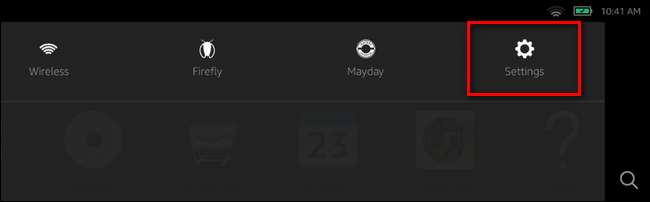
A Beállítások menüben válassza a „Vezeték nélküli és VPN” lehetőséget.
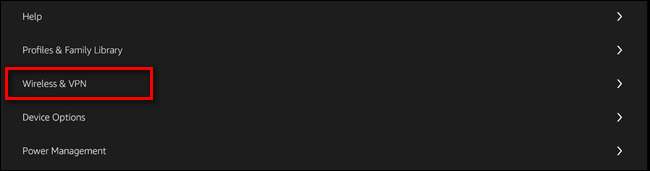
Viszont válassza a „VPN” lehetőséget.

A VPN menüben kattintson a jobb felső sarokban található „+” plusz jelre egy új VPN bejegyzés létrehozásához.

Itt kritikusak a VPN-szolgáltatótól, a munkahelytől vagy az iskolától kapott információk. Adjon nevet VPN-kapcsolatának (pl. Egyetemi hálózat vagy StrongVPN), majd válassza ki a megfelelő típust a legördülő menüből. Írja be a VPN-től kapott információkat, majd kattintson a „Mentés” gombra.
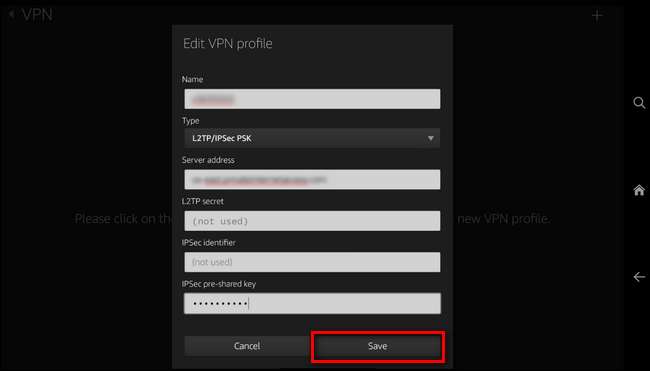
A bejegyzés mentése után megjelenik az új VPN. Kattintson az alább látható link ikonra.

A rendszer kéri felhasználónevét és jelszavát. Írja be őket, és kattintson a „Csatlakozás” gombra.
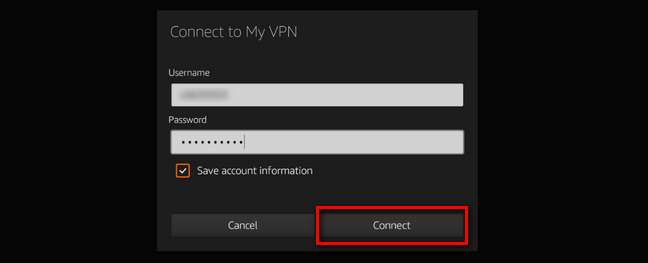
Ha a beállítás megfelelő, azonnal megjelenik egy kulcs ikon az értesítési sávon.
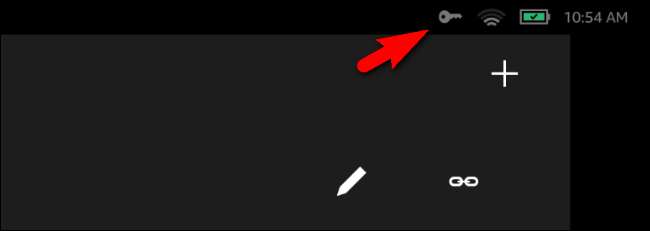
Ekkor csatlakozik a VPN-hez. Nézzük meg, hogyan tesztelhetjük a kapcsolatot (annak biztosítása érdekében, hogy az adatai valóban a VPN-en keresztül irányuljanak), és hogyan váltsunk le róla.
A VPN tesztelése (és leválasztása)
Miután csatlakozott a VPN-hez, indítsa el a webböngészőt a Firefox-on, és egyszerűen keressen rá a „mi az én ip-m” kifejezésre a google.com címen. Látnia kell VPN-jének IP-címét, az alábbiak szerint.
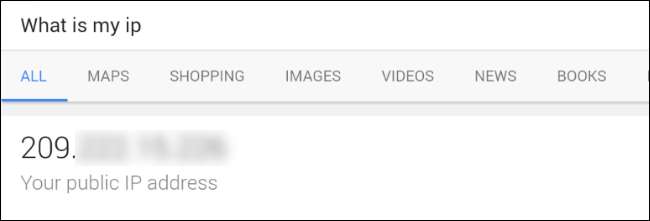
Most válasszunk le a VPN-ről, hogy megerősítsük, hogy az IP-cím megváltozik a helyi IP-címünkre (és nem a VPN kilépési csomópont IP-címére). Húzza lefelé az értesítési sávot, és válassza ki a „VPN aktiválva” bejegyzést, hogy jobbra ugorjon a VPN felületre.
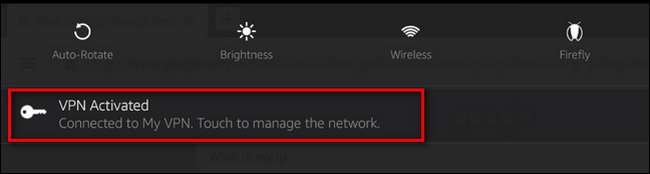
Kattintson a „Disconnect” gombra a VPN munkamenet befejezéséhez.
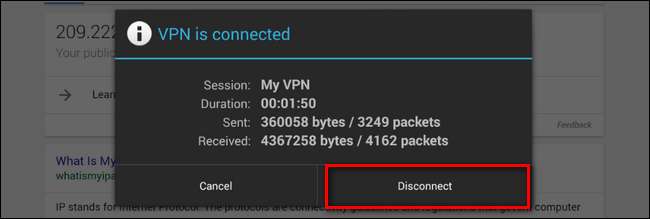
Térjen vissza a webböngészőbe, és frissítse a „mi az én IP cím” lekérdezést. Azonnal vissza kell adnia a helyi IP-címet, az alábbiak szerint.
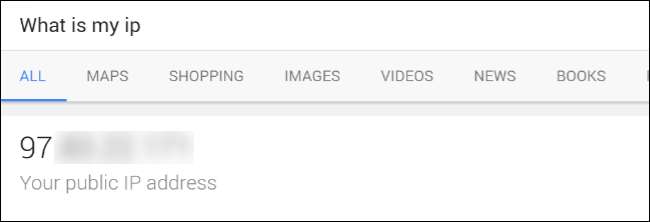
Ennyi van benne! Ekkor beállítottuk a VPN-t, teszteltük, hogy az megfelelően irányítja-e forgalmunkat a távoli címre, majd kikapcsoltuk, hogy megerősítsük a változás eredményességét. Most már használhatjuk a Fire táblagépünket a világ bármely pontján, és ez az összes táblagépes forgalmunkat úgy irányítja, hogy úgy tűnik, hogy a VPN csomópontból származik, és nem a helyi kapcsolatról.







